Wi-Fi сеть стала неотъемлемой частью нашей повседневной жизни. Она позволяет нам оставаться всегда на связи, работать удаленно, развлекаться и находить нужную информацию в интернете. Тем не менее, многие пользователи сталкиваются с проблемами нестабильного и слабого Wi-Fi сигнала, особенно при использовании роутера Ростелеком.
Если у вас возникают проблемы с качеством Wi-Fi сигнала, не стоит сразу менять провайдера или покупать новый роутер. В большинстве случаев можно улучшить работу существующего оборудования при помощи нескольких простых мер. В этой статье мы расскажем вам о 8 способах улучшить Wi-Fi сигнал роутера Ростелеком в домашних условиях.
1. Разместите роутер в центре дома
Правильное размещение роутера может существенно улучшить качество Wi-Fi сигнала. Идеальным местом для размещения роутера является центральная точка вашего дома. Такой подход позволит равномерно распределить сигнал и уменьшить вероятность интерференции с другими устройствами.
Примечание: Старайтесь избегать размещения роутера в непосредственной близости к другим электронным устройствам, таким как микроволновая печь или телефонная базовая станция. Они могут создавать помехи Wi-Fi сигналу и ухудшать его качество.
Проверка местоположения роутера

Для оптимального расположения роутера рекомендуется учитывать следующие рекомендации:
1. Центр помещения | Разместите роутер в центре дома или квартиры, чтобы сигнал равномерно распространялся во все направления. Избегайте установки роутера на краю помещения или за преградами, такими как стены или мебель, которые могут блокировать сигнал. |
2. Высота размещения | Установите роутер на некоторой высоте от пола. Чем выше роутер, тем лучше охват Wi-Fi сигнала. |
3. Избегайте помех | Размещайте роутер вдали от других электронных устройств, которые могут создавать помехи Wi-Fi сигналу. Микроволновая печь, телефонное базовое станция или беспроводные телефоны могут снижать качество сигнала. |
4. Учитывайте размер помещения | Если ваш дом или квартира имеют большую площадь, может потребоваться использование дополнительных точек доступа (репитеров) для усиления Wi-Fi сигнала. |
5. Проверьте уровень сигнала | Используйте программы-анализаторы сигнала для проверки качества Wi-Fi сигнала в разных точках помещения. Это поможет определить оптимальное место для размещения роутера или точки доступа. |
6. Обновите прошивку роутера | Убедитесь, что у вас установлена последняя версия прошивки роутера. Некоторые обновления могут улучшить работу Wi-Fi сигнала и расширить его покрытие. |
7. Используйте репитеры | Если вам необходимо расширить покрытие Wi-Fi сети, рассмотрите возможность использования репитеров или мощных антенн для усиления сигнала. |
8. Обновите оборудование | В случае, если у вас давний роутер, возможно, стоит обратить внимание на более новые модели, которые поддерживают более высокие стандарты Wi-Fi и имеют улучшенную производительность. |
Следуя этим советам, вы сможете улучшить качество Wi-Fi сигнала вашего роутера Ростелеком и наслаждаться быстрым и стабильным интернетом во всех уголках вашего дома или квартиры.
Обновление прошивки роутера

Организация Ростелеком регулярно выпускает обновления прошивок для своих роутеров, исправляя обнаруженные проблемы и улучшая работу устройства. Обновление прошивки роутера можно выполнить самостоятельно, следуя инструкциям, предоставленным на официальном сайте Ростелеком или в настройках административного интерфейса роутера.
Перед обновлением прошивки рекомендуется сделать резервную копию настроек роутера, чтобы в случае возникновения проблем вернуться к предыдущей рабочей версии. Для обновления прошивки следует скачать файл с последней версией прошивки с официального сайта Ростелеком, зайти в настройки административного интерфейса роутера через браузер, найти раздел "Обновление прошивки" и загрузить скачанный файл.
По завершении процесса обновления рекомендуется выполнить сброс роутера до заводских настроек, чтобы избежать возможных ошибок. Важно помнить, что обновление прошивки может занять определенное время, поэтому роутер необходимо оставить без изменений до завершения процедуры.
Обновление прошивки роутера Ростелеком – действенный способ улучшить работу и повысить скорость Wi-Fi сигнала. Следуя инструкциям, предоставленным организацией Ростелеком, вы легко и безопасно сможете произвести обновление прошивки своего роутера и наслаждаться качественным интернет-соединением в домашних условиях.
Выбор оптимального канала Wi-Fi

При установке роутера Ростелеком, по умолчанию, Wi-Fi настроен на автоматический выбор канала. Однако это может привести к перегруженности сети и ухудшению качества сигнала. Поэтому рекомендуется провести проверку и заменить автоматический выбор на ручной.
Для выбора оптимального канала Wi-Fi можно воспользоваться программами-анализаторами сети, такими как Wi-Fi Analyzer или InSSIDer. Подключите устройство к Wi-Fi сети, запустите программу и просмотрите доступные каналы и их занятость.
| Канал | Занятость |
|---|---|
| 1 | Низкая |
| 2 | Высокая |
| 3 | Средняя |
| 4 | Высокая |
| 5 | Высокая |
| 6 | Низкая |
| 7 | Средняя |
| 8 | Средняя |
| 9 | Низкая |
| 10 | Низкая |
Смотря на занятость каналов, выберите наиболее свободный канал и внесите его настройки в роутер Ростелеком. Для изменения настроек Wi-Fi роутера, зайдите в панель управления своим роутером Ростелеком, найдите раздел Wireless или Wi-Fi и выберите нужный канал из списка доступных.
Правильный выбор канала Wi-Fi поможет избежать взаимного влияния различных Wi-Fi сетей и улучшит качество и скорость передачи данных в вашей домашней сети.
Использование усилителей Wi-Fi сигнала

Если ваш Wi-Fi сигнал остается слабым или непостоянным даже после применения других способов улучшения, рекомендуется рассмотреть использование усилителей сигнала. Усилители Wi-Fi сигнала, также известные как репитеры или усилители роутера, могут существенно улучшить качество и покрытие вашей беспроводной сети.
Усилители Wi-Fi сигнала работают путем усиления и повторения существующего сигнала вашего роутера, расширяя его зону покрытия и устраняя "мертвые зоны". Это особенно полезно в больших домах или квартирах, где сигнал может ослабевать из-за расстояния или преград, таких как стены или мебель.
Важно выбирать качественные усилители Wi-Fi сигнала, чтобы получить наилучшие результаты. При выборе усилителя обратите внимание на его совместимость с вашим роутером и поддержку стандартов Wi-Fi, таких как 802.11n или 802.11ac.
Процедура установки усилителя Wi-Fi сигнала несложна и обычно включает следующие шаги:
- Разместите усилитель вне зоны покрытия вашего роутера, но на таком расстоянии, чтобы он все же мог получать достаточно сильный сигнал.
- Подключите усилитель к источнику питания и включите его.
- С помощью приложения или панели управления, настройте усилитель Wi-Fi сигнала, следуя инструкциям производителя.
- Подключите устройства к усилителю Wi-Fi сигнала и наслаждайтесь более стабильным и сильным сигналом во всем доме.
Примечание: Усилители Wi-Fi сигнала могут снижать скорость передачи данных, поэтому рекомендуется выбирать модели с поддержкой высокоскоростных соединений, чтобы минимизировать потери скорости.
Использование усилителей Wi-Fi сигнала - один из самых эффективных способов значительно улучшить свое Wi-Fi покрытие и качество сигнала дома. При правильном выборе и установке усилителей Wi-Fi сигнала, вы сможете наслаждаться стабильным и высокоскоростным интернетом во всех уголках вашего дома.
Изменение положения антенн роутера

- Убедитесь, что антенны роутера Ростелеком установлены вертикально и равномерно.
- Расположите антенны роутера Ростелеком в разных направлениях, чтобы покрыть большую площадь дома.
- Избегайте позиционирования антенн роутера Ростелеком рядом с другими электронными устройствами, такими как микроволновая печь или телефонные базовые станции, чтобы избежать помех.
- Отодвиньте роутер Ростелеком от стен, мебели и других объектов, которые могут ослаблять Wi-Fi сигнал.
- Попробуйте разместить роутер Ростелеком на более высоком уровне, например, на верхней полке или на столе.
- Экспериментируйте с углом наклона антенн роутера Ростелеком, чтобы найти оптимальное положение для вашей сети.
- Если у вас много этажей в доме, разместите роутер Ростелеком на среднем этаже, чтобы Wi-Fi сигнал равномерно распространялся.
- Убедитесь, что антенны роутера Ростелеком направлены в сторону основных точек использования Wi-Fi сети, чтобы снизить потерю сигнала.
Изменение положения антенн роутера Ростелеком является простым и эффективным способом улучшить Wi-Fi сигнал в домашних условиях. Попробуйте различные варианты, чтобы определить оптимальное положение для вашей сети и наслаждайтесь стабильным и быстрым подключением к интернету.
Отключение ненужных устройств от Wi-Fi

Периодически рекомендуется проводить аудит и определить, какие устройства действительно нуждаются в Wi-Fi подключении, а какие можно отключить или перевести на проводное подключение. Это могут быть устройства, которые вы уже не используете или которые могут работать без Wi-Fi соединения.
Как только вы определите ненужные устройства, вы можете их отключить от Wi-Fi. Это можно сделать либо через настройки устройства, либо временно отключив Wi-Fi сеть на устройстве. Также можно использовать функцию блокировки MAC-адресов в настройках роутера Ростелеком для запрета доступа ненужным устройствам к Wi-Fi сети.
Отключение ненужных устройств от Wi-Fi может существенно повысить качество и стабильность вашего сигнала, позволяя насладиться более быстрым и надежным интернет-соединением.
Использование проводного подключения вместо Wi-Fi
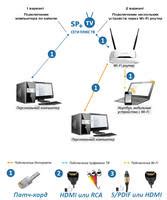
Для подключения по проводу вам понадобится Ethernet-кабель и доступные LAN-порты на вашем роутере и устройстве.
Для использования проводного подключения вместо Wi-Fi, выполните следующие шаги:
- Подключите Ethernet-кабель к LAN-порту на роутере.
- Подключите другой конец кабеля к сетевой карты или порту устройства.
- Убедитесь, что соединение было установлено правильно. Возможно, вам придется настроить сетевую карту в соответствии с вашей сетевой конфигурацией.
- После установки проводного подключения, вы сможете наслаждаться стабильным и высокоскоростным интернет-соединением без проблем с Wi-Fi сигналом.
Если у вас возникли проблемы с получением доступа к Wi-Fi в дальнейшем, вы всегда можете отключить проводное подключение и продолжить использовать беспроводной сигнал.
Использование проводного подключения может быть особенно полезно для ситуаций, когда важна высокая скорость соединения или когда у вас есть множество устройств, которые используют интернет одновременно.
Заметим, что проводное подключение может быть не доступно, если ваше устройство не имеет встроенного порта Ethernet или если в роутере нет свободных LAN-портов.